Napraw zawartość nie można wyświetlić, ponieważ kontrola S/MIME nie jest dostępna
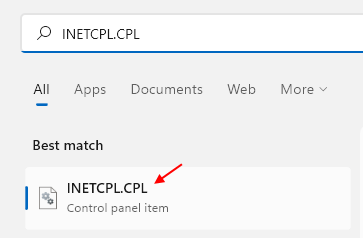
- 1895
- 375
- Maurycy Napierała
Niektóre osoby wolą otwieranie programu Outlook Web Access (OWA). OWA to klient e -mail oferowany przez Microsoft do przeglądania i zarządzania wiadomościami e -mail.
Jednak, podobnie jak wszystkie inne oprogramowanie, ma też pewne problemy. Niektórzy użytkownicy nie mogą otworzyć wiadomości e -mail w OWA. W niektórych przypadkach nie mogą nawet pobrać załączników. Ten problem jest widoczny, gdy próbujesz otworzyć OWA w Internet Explorer. Komunikat o błędzie jest jak pokazano poniżej-
„Treści nie można wyświetlić, ponieważ kontrola S/MIME nie jest dostępna”.
Ten artykuł zawiera listę dostępnych poprawek do przezwyciężenia błędu za pomocą S/MIME.8
Spis treści
- Poprawka 1: Dołącz stronę w zaufanych witrynach
- Napraw 2: Uncheck nie zapisuj zaszyfrowanych stron na dysku
- Napraw 3: Uruchom przeglądarkę w trybie kompatybilnym
- Napraw 4: Uruchom Internet Explorer jako administrator
- Poprawka 5: Zainstaluj S/MIME
Poprawka 1: Dołącz stronę w zaufanych witrynach
1 - Przejdź do Windows Search Box znajdujące się na pasku zadań i kliknij.
2 - Wyszukaj InteCpl.Cpl W wyszukiwaniu paska zadań Windows.
3 -Kliknij dalej InteCpl.Cpl z uzyskanego wyniku wyszukiwania.
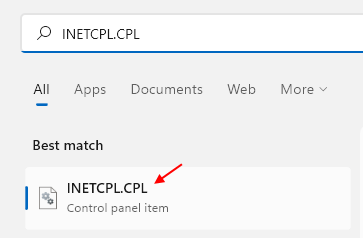
4. Idź do Bezpieczeństwo patka.
5. Wybierać Zaufane strony pod Wybierz strefę, aby wyświetlić lub zmienić ustawienia zabezpieczeń.
6. Kliknij na Strony przycisk.
7. Zobaczysz Zaufane strony Otwarcie okna.
8. Pod Dodaj tę stronę do strefy, Dodaj adres strony OWA, która ma problem.
9. Kliknij Dodać przycisk.
10. Odkreśnij pudełko obok Wymagaj weryfikacji serwera (HTTPS :) dla wszystkich witryn w tej strefie.
11. Na koniec kliknij Zamknąć przycisk.
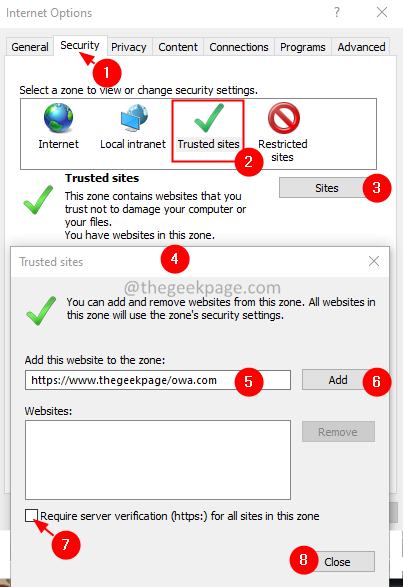
Sprawdź, czy to pomaga. Jeśli nie, wypróbuj następną poprawkę.
Napraw 2: Odkreśń Nie zapisuj zaszyfrowanych stron na dysku opcja
1 - Przejdź do Windows Search Box znajdujące się na pasku zadań i kliknij.
2 - Wyszukaj InteCpl.Cpl W wyszukiwaniu paska zadań Windows.
3 -Kliknij dalej InteCpl.Cpl z uzyskanego wyniku wyszukiwania.
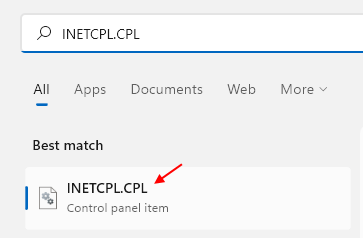
4. w opcje internetowe okno, kliknij Zaawansowany patka.
5. Przewiń w dół do Bezpieczeństwo sekcja i zlokalizuj opcję Nie zapisuj zaszyfrowanych stron na dysku.
6. Wybierz opcję Nie zapisuj zaszyfrowanych stron na dysku I upewnij się, że tak jest sprawdzony.
7. Kliknij Stosować. Następnie kliknij OK przycisk.
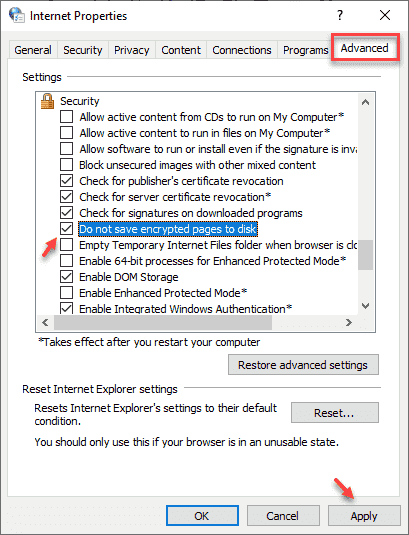
Sprawdź, czy to pomaga. Jeśli nie, wypróbuj następną poprawkę.
Napraw 3: Uruchom przeglądarkę w trybie kompatybilnym
1 - Kliknij prawym przyciskiem myszy skrót przeglądarki.
Możesz także wyszukiwać przeglądarkę w polu wyszukiwania i kliknij prawym przyciskiem myszy ikonę, a następnie kliknąć lokalizację otwórz plik.
2 - Teraz kliknij nieruchomości.
3 - Kliknij zgodność patka
4 - Wybierz Uruchom ten program w trybie kompatybilności dla
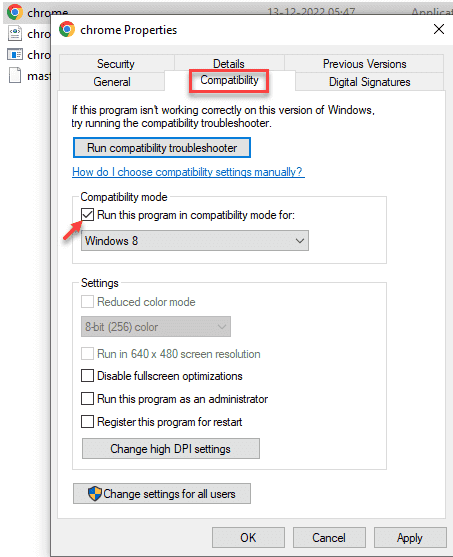
Napraw 4: Uruchom Internet Explorer jako administrator
1. Otworzyć Uruchom okno dialogowe Korzystanie z kluczy Okno+r.
2. Wpisz poniższy adres i naciśnij Wchodzić.
C: \ Program Files \ Internet Explorer
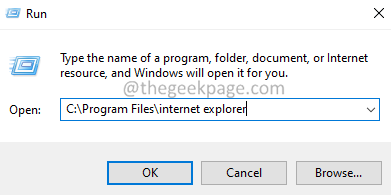
3. W pojawiającym się oknie, zlokalizuj IExplorer.exe I Kliknij prawym przyciskiem myszy na tym.
4. Wybierać Nieruchomości Z menu kontekstowego.
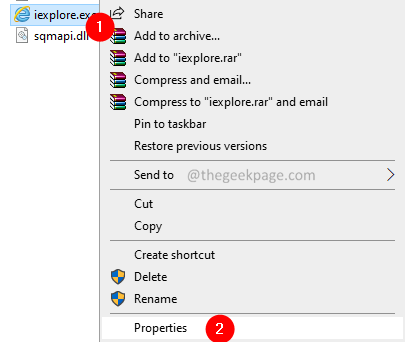
5. Idź do Zgodność patka.
6. Sprawdzać Uruchom ten program jako administrator opcja.
7. Kliknij Stosować a następnie naciśnij OK.
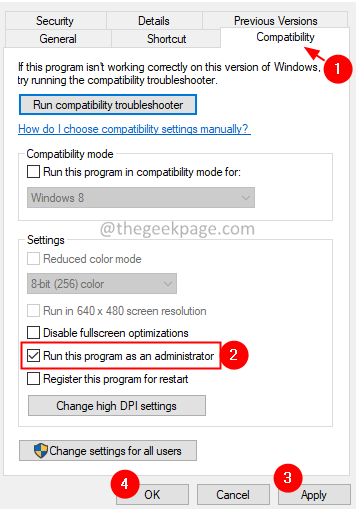
Sprawdź, czy to pomaga w zarządzaniu wiadomościami e -mail w OWA. Jeśli nie, wypróbuj następną poprawkę.
Poprawka 5: Zainstaluj S/MIME
Kiedy zobaczysz błąd związany z S/Mime, upewnij się, że S/MIME jest zainstalowany. Jeśli S/MIME jest już zainstalowane i jeśli istniały jakieś aktualizacje systemu, rozważ ponownie zainstalowanie go.
1. Zaloguj się do klienta OWA.
2. Kliknij Opcje W prawym górnym rogu okna.
3. Z menu rozwijanego wybierz Zobacz wszystkie opcje.
4. Po wyświetleniu okna opcji wybierz Ustawienia z lewego panelu.
5. Kliknij na S/mime patka.
6. Sprawdź link z Pobierz kontrolę S/Mime.
7. Kliknij ten link.
6. W wyświetlanym oknie pobierania pliku kliknij Ratować.
7. Po zakończeniu pobierania kliknij dwukrotnie plik.
8. Postępuj zgodnie z instrukcjami wyświetlonymi na ekranie, aby zakończyć proces instalacji.
9. Zauważysz, że ostrzeżenie o żółtym bezpieczeństwie mówi: „Ta strona internetowa chce uruchomić następujący dodatek"
10. Kliknij go prawym przyciskiem myszy i wybierz Uruchom dodatkowe na wszystkich stronach internetowych.
11. Teraz możesz zobaczyć okno ostrzegawcze bezpieczeństwa. Kliknij Uruchomić.
To wszystko.
Mamy nadzieję, że ten artykuł był pouczający. Dziękuję za przeczytanie.
Uprzejmie skomentuj i daj nam znać poprawkę, która pomogła Ci rozwiązać problem. Pomoże to czytelnikom czytając ten post w przyszłości.
- « Jak wyłączyć monit powiadomienia o witrynie w Google Chrome / Edge
- Napraw inne osoby, które mogą wysłać informacje przez tę sieć »

